Φτιάχνοντας Facebook "3D" φωτογραφίες: SpirosK's PhEdiBits S1E13 (#13)
Πίνακας περιεχομένων:
Κατά την περιήγηση στο Chrome για επιφάνεια εργασίας, κάθε φορά που συναντώ μια εικόνα που πιστεύω ότι αξίζει να μοιραστείτε με το Facebook, την κατεβάζω στον υπολογιστή και στη συνέχεια μεταφορτώσω την εικόνα σε ένα άλμπουμ του Facebook. Σήμερα όμως είχα την επιθυμία να κάνω το ίδιο και με το Android μου. Η διαδικασία που ακολουθούμε στον υπολογιστή φαίνεται εύκολη λόγω ενός ποντικιού, αλλά το ίδιο μπορεί να μην φαίνεται τόσο παρήγορο σε μια μικρή οθόνη αφής.

Η διαδικασία λήψης της εικόνας και μεταφόρτωσής της χρησιμοποιώντας την εφαρμογή Facebook για το Android διαρκεί αρκετό χρόνο και δεν παρέχει αρκετές επιλογές για τον έλεγχο της ορατότητας του άλμπουμ. Σήμερα θα μοιραστώ μια καταπληκτική εφαρμογή Android που βρήκα στην XDA με την οποία μπορείτε να μεταφορτώσετε απευθείας τις εικόνες που συναντάτε κατά την περιήγησή σας στο Android στο Facebook.
Ας δούμε λοιπόν πώς γίνεται. Το μόνο που έχεις εδώ είναι ότι θα πρέπει να αφήσεις τον προεπιλεγμένο browser του Android (ο οποίος τον χρησιμοποιεί ούτως ή άλλως).
Μεταφόρτωση εικόνων
Λήψη Ανεβάστε φωτογραφίες στο Facebook στο Facebook στο Android σας εκκινήστε την εφαρμογή και επαληθεύστε τον λογαριασμό σας στο Facebook. Η εφαρμογή θα σας ζητήσει να χορηγήσετε την άδεια χρήσης του λογαριασμού σας στο Facebook (συμπεριλαμβανομένης της δημοσίευσης τοίχου), την οποία πρέπει να επιβεβαιώσετε. Αφού τα χορηγήσετε, θα μετατραπεί σε ένα βασικό πρόγραμμα περιήγησης στο web. Το πρόγραμμα περιήγησης ιστού είναι πολύ βασικής φύσης και δεν μπορεί να συγκριθεί με το προεπιλεγμένο Android και άλλα γνωστά προγράμματα περιήγησης όπως το Chrome και Opera.


Έτσι, όταν θέλετε να ανεβάσετε μια φωτογραφία που συναντάτε στο διαδίκτυο στο Facebook, θα πρέπει να ανοίξετε αυτόν τον σύνδεσμο σε αυτό το μινιμαλιστικό πρόγραμμα περιήγησης.
Ανοίξτε τη σελίδα που περιέχει την εικόνα, πατήστε το κουμπί επιλογής στο κάτω μέρος της σελίδας και επιλέξτε την εικόνα που θέλετε να μεταφορτώσετε στο Facebook. Η εφαρμογή θα επιλέξει την εικόνα και θα σας ζητήσει να την περιγράψετε. Η εφαρμογή θα σας δώσει επίσης τον τίτλο της εικόνας ως προεπιλογή από προεπιλογή.


Αφού επιλέξετε όλες τις εικόνες που θέλετε να μεταφορτώσετε, πατήστε το κουμπί βέλους προς τα εμπρός στο τέλος της σελίδας για να δείτε όλες τις εικόνες που έχετε επιλέξει. Αν θέλετε να αλλάξετε το άλμπουμ, πατήστε στο αναπτυσσόμενο μενού και επιλέξτε το άλμπουμ στο οποίο θέλετε να μεταβείτε.

Όταν όλα είναι στη θέση τους, πατήστε το κουμπί ελέγχου στην επάνω δεξιά γωνία της οθόνης για να ανεβάσετε τις φωτογραφίες. Θα μπορείτε να δείτε την πρόοδο στο συρτάρι της εφαρμογής.
συμπέρασμα
Η εφαρμογή είναι χρήσιμη μόνο αν πρέπει να φορτώσετε τις εικόνες στο Facebook. Το ενσωματωμένο πρόγραμμα περιήγησης δεν είναι καλό σε σύγκριση με οποιοδήποτε άλλο πρόγραμμα περιήγησης Android. Αλλά το καλό για αυτή την εφαρμογή και για ολόκληρη τη διαδικασία είναι ότι η αντιγραφή της σύνδεσής της σε αυτό το πρόγραμμα περιήγησης και στη συνέχεια η μεταφόρτωση φωτογραφίας στο Facebook είναι πολύ πιο εύκολη από το να το κάνεις με άλλες μεθόδους. Σωστά?
Δύο νέοι επεξεργαστές Phenom II με τετραπύρηνο πυρήνα, που προορίζονται για υπολογιστές υψηλής τεχνολογίας ναυτιλία στις 27 Δεκεμβρίου, σύμφωνα με τις ιστοσελίδες λιανικής πώλησης. Η AMD σχεδιάζει να ανακοινώσει τις μάρκες τον επόμενο μήνα στο Διεθνές Συνέδριο Ηλεκτρονικών Καταναλωτών που θα πραγματοποιηθεί στο Λας Βέγκας από τις 8 έως τις 11 Ιανουαρίου.

Οι τετραπύρηνες μάρκες Phenom II τρέχουν σε ταχύτητες από 2.8GHz έως 3GHz και περιλαμβάνουν 8MB κρυφής μνήμης. Οι μάρκες είναι σε θέση να επιτύχουν υψηλότερες ταχύτητες υπό ορισμένες συνθήκες. Η AMD overclocked επεξεργαστές Phenom II για να τρέξει μέχρι 4GHz σε συστήματα με ψύξη με αέρα και μέχρι 5GHz σε ψύξη υγρού αζώτου νωρίτερα φέτος.
Ο ιστότοπος του ΝΑΤΟ είναι πλέον συνδεδεμένος στο διαδίκτυο, αλλά ο ιστότοπος του Στρατού των ΗΠΑ ήταν ακόμα εκτός σύνδεσης ΠΑΡΑΣΚΕΥΗ ΠΡΩΙ. Μια εκδοχή της ιστοσελίδας που αποθηκεύει η Google στο Google έχει ως εξής: "Σταματήστε τις επιθέσεις στο Ισραήλ και τις ΗΠΑ, εσείς καταραμένος τα έθνη, οι μουσουλμάνοι μιας μέρας θα καθαρίσουν τον κόσμο από σας!" Το ΝΑΤΟ δεν απάντησε άμεσα σε ένα αίτημα για σχολιασμό. Περαιτέρω ανάγνωση: Πώς να αφαιρέσετε το κακόβουλο λογισμικό από τον υπολογιστή
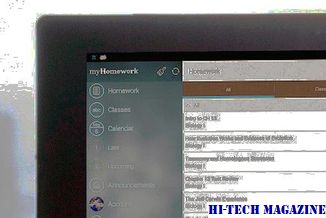
Οι περισσότεροι άλλοι ιστότοποι του Στρατού των ΗΠΑ δεν φαίνεται να έχουν επηρεαστεί από αυτήν την επίθεση. Η στρατιωτική περιφέρεια της Ουάσιγκτον των ΗΠΑ είναι στρατιωτική διοίκηση, με έδρα το Fort Lesley J. McNair στην Ουάσινγκτον, DC
Πώς να ανεβάσετε νέα εικόνα στο προφίλ του facebook από το Android και το iPhone

Εδώ είναι ένα δροσερό τέχνασμα για να ανεβάσετε μια νέα εικόνα προφίλ στο Facebook από τις εφαρμογές Android και iPhone (ή iOS). Τσέκαρέ το!







